▶ データベースからデータを取り出す方法は、次の記事をお読みください。
はじめに
今回はSQLiteのデータベースをGUIで管理することができるツールである、DB Browser for SQLiteのインストール手順の紹介記事です。データをSQLiteなどのデータベースに保存して、Pythonからデータを呼び出せるようにすると便利です。SQLiteのテーブル作成は、Pythonからでもできますが、一度しか行わないような作業なので、このようなGUIで操作できるツールを使うとよいでしょう。
DB Browser for SQLiteのダウンロード
では、早速やっていきましょう。まずはhttp://sqlitebrowser.org/にアクセスしてください。ページにアクセスすると、リリース情報が記載されているので、最新版をダウンロードするとよいでしょう。
現時点では、3.12.1があるのでこれにアクセスします。
すると、次のようなページが表示されます。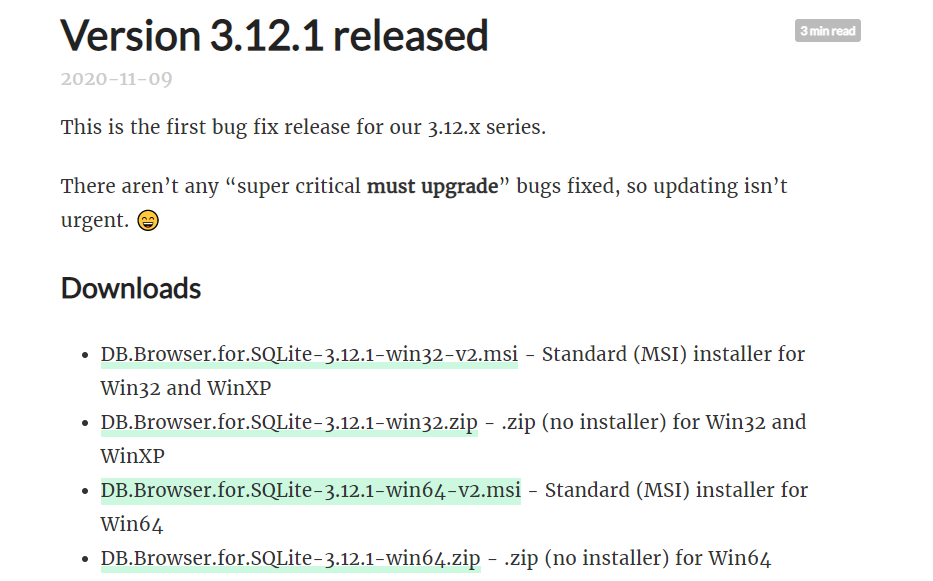
ここで自分の環境にあったものをダウンロードします。私の場合はWidows10の64bitなので、「DB.Browser.for.SQLite-3.12.1-win64-v2.msi」をダウンロードしました。
DB Browser for SQLiteのインストール
私はインストーラをダウンロードしたので、インストールは簡単です。「DB.Browser.for.SQLite-3.12.1-win64-v2.msi」をダブルクリックします。すると、次のダイアログが表示されます。
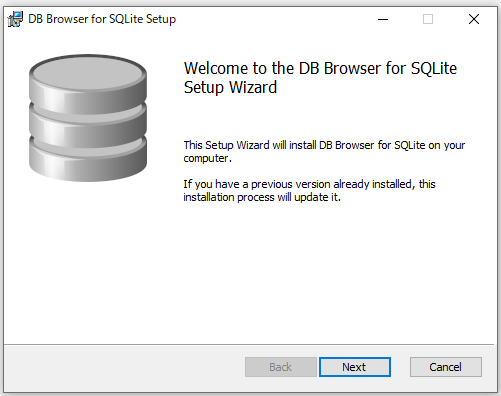
「Next」をクリックします。
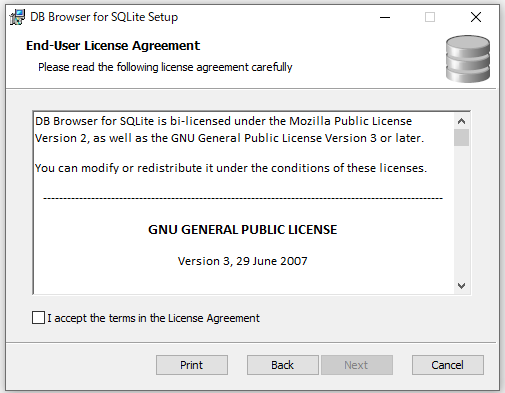
ソフトウェア利用許諾契約が表示されるので、内容を確認して同意します。「I accept the terms in the License Agreement」にチェックを入れて、「Next」をクリックします。
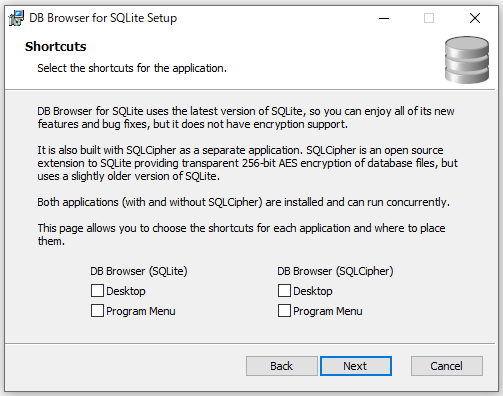
ショートカットの設定を聞かれるので、特に必要なければそのまま「Next」をクリックします。
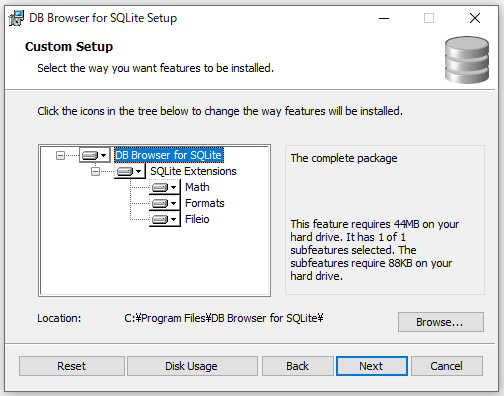
カスタマイズが表示されますが、特に変更の必要がなければそのまま「Next」をクリックします。
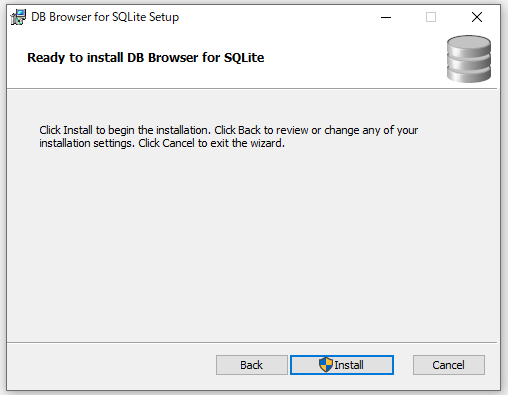
インストールの準備ができました。「Install」をクリックしてください。
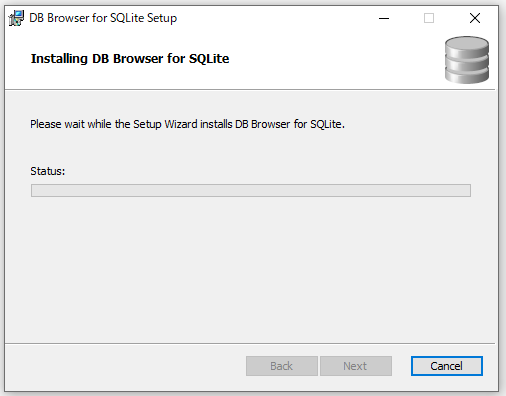
Windowsに変更を加えてよいか、のダイアログが表示されたら「はい」をクリックしてください。これでインストールが開始されます。インストールが完了すると次のダイアログが表示されます。
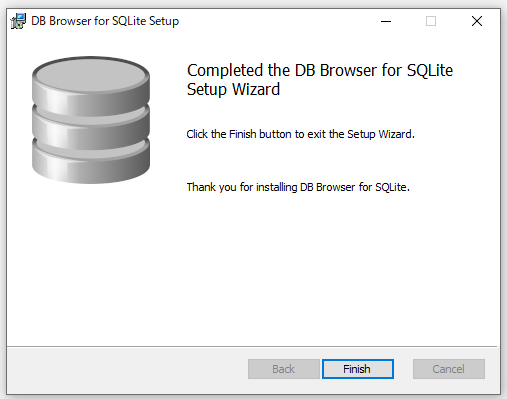
この画面で「Finish」をクリックすれば完了です。
まとめ
いかがでしたか?今回はインストールだけでしたが、今後、使い方も紹介していきます。テーブルの作成など、初回の作成のみのような場合はGUIツールを使うのも一つの選択だと思います。次回はテーブルの作成をしていきましょう。
続いてデータベースを作成します。合わせてお読みください。




コメント